

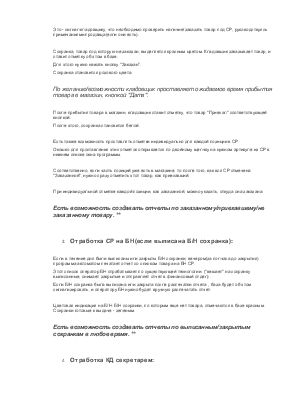
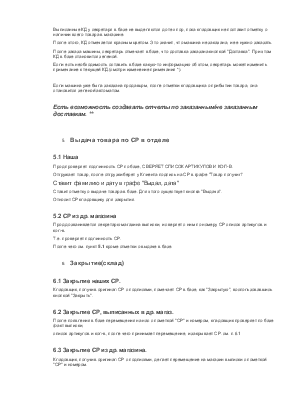
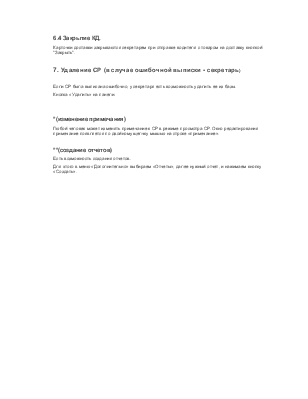
Технология работы с электронной сохранкой
1. Выписка СР (продавец / секретарь / БН):
1.1. Нал/Пластиковая карта.
В программе - нажимаем "Выписать". Далее - кнопка "Наличка".
Составляем список артикулов: на таблице нажимаем Enter или просто вводим артикул с клавиатуры.(кнопка "добавить артикул" тоже работает)
В появившемся окне вводим артикул, кол-во.
Если нужно - указываем комплектность, и, если товар уже отложен где-либо – указываем где.
Если товар по какой-либо причине не нужно заказывать/резервировать/откладывать, ставим галку «Весь товар есть в магазине». Такая СР сразу считается «приехавшей» и у кладовщика цветом не выделяется.
Указываем номер(если отличается от сегодняшней - и дату) чека.
Указываем контактные данные клиента, свою фамилию, и, если нужно что-то передать коллегам - примечание. (клиент НЕ УВИДИТ этого примечания)
Нажимаем на кнопку "Выписать".
Распечатывается оригинал сохранки. На нем ставим штамп ТЗ и свою фамилию.
Потом, отдаем клиенту.
КОПИЙ ДЕЛАТЬ НЕ НАДО!
1.2. Б/Н
Отличается от выписки налички тем, что:
-Нажимаем кнопку "Безнал".
-Обязательно указываем Номера и даты накладной и счёта.
-Указываем сумму.
-Указываем контактные данные клиента.
1.3. Кредит/Юр. Нал
В принципе, то же, что и в случае с Налом, но:
-Кнопочка "Кредит/Юр. Нал"
-Указываем номера чека и накладной, а не только чека.
-Указываем контактные данные клиента.
1.4. СР на СБ, собранный(обычно, еще не собранный )) в магазине.
Действуем так, как сказано выше, в зависимости от типа оплаты.
При этом вместо формирования списка артикулов нажимаем кнопку "Заказ из KeyPC".
Можно сразу, вместо кнопки «Выписать» нажать соседнюю кнопку «КейРС».
В появившемся окне вводим дату и номер заказа.
Если таковой существует - программа запросит номер комплекта.
В такую сохранку можно добавить или удалить дополнительную периферию по кнопочке "Добавить артикул". Т.е., как при обычном формировании списка.
Указываем время готовности СБ в поле «Готов к:»
1.5. Клиентский товар.(Товар, по какой-либо причине, принятый НА ХРАНЕНИЕ в магазин.)
НЕ ПУТАТЬ С ТОВАРОМ, ПРИНИМАЕМЫМ В РЕМОНТ!!!
(Для принятия техники в ремонт, до сих пор существует F7 в номене.)
В принципе, то же, что и в случае с Налом, но:
-Кнопочка "Клиентский"
-Не указываем платежные документы.
-Указываем контактные данные клиента.
1.6. Доставка (доставка по Б/Н)
Выписываем стандартную СР, в зависимости от того, что нам надо(тип оплаты.. м.б. Комп..)
Ставим галку "Карточка доставки". После этого указываем Адрес доставки, а также дату и интервал времени доставки.
Если продавец САМ заказал машину(например, в случае доставки и подключения копира) - ставим галку "Машина заказана".
Ставим галку "Напечатать копию", и указываем кол-во копий. Копии нужны для приклеивания на товар.
Печатается карточка доставки. Она состоит из 2х частей - наша(для водителя) и клиентская.
Клиентскую отрезаем, ставим штамп, фамилию в графе "Представитель фирмы", и даем подписаться клиенту.
Эту часть отдаем клиенту. Нашу - секретарю.
PS: В случае, когда товар доставляется клиенту вместе с незакрытыми БН документами, нужно при выписке СР поставить тип БН.
Тогда программа спросит, закрыты ли БН документы. Если ответ ДА - закрыты - будет выписана обычная КД. Если нет - КД по БН.
7. Сохранка в другой магазин.
Все то же самое, плюс:
-При выписке выбираем магазин назначения.
Уважаемый посетитель!
Чтобы распечатать файл, скачайте его (в формате Word).
Ссылка на скачивание - внизу страницы.